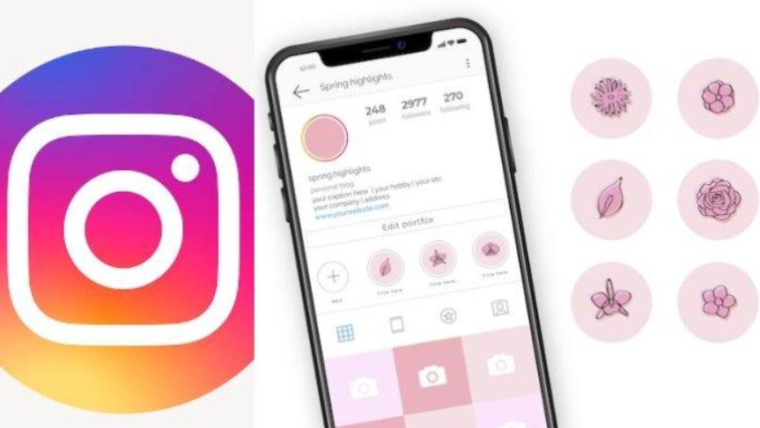Pernahkah Anda merasa jaringan WiFi di rumah atau kantor Anda terasa lambat? Atau mungkin Anda curiga ada tetangga yang ikut menumpang tanpa izin? Bisa jadi, sudah saatnya Anda mengganti password WiFi! Khususnya bagi pengguna Indihome atau Orbit yang seringkali menggunakan router ZTE atau Huawei, mengganti kata sandi WiFi adalah langkah krusial untuk menjaga keamanan dan performa jaringan Anda.
Jangan khawatir jika Anda merasa ini adalah tugas yang rumit. Saya, sebagai pakar yang berpengalaman, akan memandu Anda langkah demi langkah. Artikel ini dirancang khusus untuk Anda yang mencari solusi praktis tentang Cara Mengganti Password WiFi Router ZTE/Huawei (Indihome/Orbit). Mari kita bongkar bersama dan jadikan jaringan Anda lebih aman dan terkontrol!
Mengganti password WiFi bukanlah sekadar mengganti deretan angka atau huruf. Ini adalah bagian penting dari menjaga ‘rumah digital’ Anda tetap aman dari tamu tak diundang. Ibarat mengganti kunci rumah Anda secara berkala, tujuannya sama: memastikan hanya Anda dan orang yang Anda percaya yang memiliki akses.
Router ZTE dan Huawei adalah dua merek yang sangat umum digunakan di Indonesia, terutama oleh penyedia layanan internet seperti Indihome dan Orbit. Meski tampilannya sedikit berbeda, prinsip dasar untuk mengganti password WiFi-nya kurang lebih sama. Anda akan merasa lebih percaya diri setelah membaca panduan ini.
Contents
- 1. Persiapan Sebelum Memulai (Penting!)
- A. Pastikan Anda Terhubung ke Jaringan WiFi yang Ingin Diganti Passwordnya
- B. Siapkan Informasi Login Router Anda
- 2. Mengenali Router Anda: ZTE atau Huawei?
- A. Identifikasi Merek dan Model Router
- 3. Akses Halaman Admin Router Anda
- A. Buka Browser dan Masukkan Alamat IP Router
- B. Masukkan Username dan Password Admin
- 4. Navigasi ke Pengaturan WiFi (WLAN)
- A. Cari Menu “WLAN” atau “Wireless”
- B. Pilih Opsi Pengaturan SSID atau Keamanan
- 5. Mengganti Nama (SSID) dan Password (WPA Key) WiFi
- A. Mengganti Nama WiFi (SSID)
- B. Mengganti Password WiFi (WPA PreSharedKey/WPA Key)
- 6. Menyimpan Perubahan dan Uji Coba Koneksi
- A. Simpan Perubahan (Apply/Save)
- B. Uji Coba Koneksi
- Tips Praktis Menerapkan Cara Mengganti Password WiFi Router ZTE/Huawei (Indihome/Orbit)
- FAQ Seputar Cara Mengganti Password WiFi Router ZTE/Huawei (Indihome/Orbit)
- Q: Saya lupa alamat IP atau username/password admin router saya, bagaimana cara masuk?
- Q: Kenapa setelah mengganti password, perangkat saya tidak bisa terhubung?
- Q: Apa bedanya SSID dengan Password WiFi?
- Q: Apakah mengganti password WiFi akan mempercepat internet saya?
- Q: Apakah saya perlu mengganti password router secara terpisah untuk setiap band (2.4GHz dan 5GHz) jika router saya dual-band?
1. Persiapan Sebelum Memulai (Penting!)
Sebelum kita terjun langsung ke pengaturan, ada beberapa hal dasar yang perlu Anda siapkan. Persiapan yang matang akan membuat proses penggantian password berjalan lancar tanpa hambatan.
Bayangkan Anda sedang memperbaiki mobil, tentu Anda butuh kunci dan peralatan yang tepat, bukan? Begitu juga dengan router Anda.
A. Pastikan Anda Terhubung ke Jaringan WiFi yang Ingin Diganti Passwordnya
- Anda bisa terhubung melalui WiFi (menggunakan password lama) atau dengan kabel LAN yang terhubung langsung dari router ke komputer Anda.
- Menghubungkan dengan kabel LAN adalah metode yang paling direkomendasikan karena koneksinya lebih stabil dan tidak akan terputus saat Anda mengganti password WiFi.
B. Siapkan Informasi Login Router Anda
- Alamat IP Router (Gateway): Ini adalah alamat yang akan Anda ketik di browser untuk mengakses halaman admin router. Umumnya adalah `192.168.1.1` atau `192.168.100.1`. Anda bisa menemukannya di stiker bagian bawah atau belakang router.
- Username dan Password Admin Router: Ini berbeda dengan password WiFi Anda. Ini adalah kredensial untuk masuk ke panel pengaturan router. Biasanya tercetak di stiker yang sama dengan alamat IP router Anda. Contoh default: `admin`/`admin`, `user`/`user`, atau untuk Indihome seringkali `admin`/`telkomdso123` atau `admin`/`Indihome@123`.
Saya sering menemukan kasus di mana pengguna mencoba masuk dengan password WiFi mereka ke halaman admin router. Ingat, keduanya adalah hal yang berbeda ya!
2. Mengenali Router Anda: ZTE atau Huawei?
Meskipun langkah-langkahnya serupa, tampilan antarmuka web admin antara router ZTE dan Huawei memiliki sedikit perbedaan. Mengenali jenis router Anda akan membantu Anda menavigasi dengan lebih cepat dan percaya diri.
Coba periksa fisik router Anda. Biasanya ada logo atau merek yang tertera jelas di bagian depan atau stiker informasi di bawahnya.
A. Identifikasi Merek dan Model Router
- Lihat logo pada bodi router Anda. Apakah ada tulisan “ZTE” atau “Huawei”?
- Cek stiker di bagian belakang atau bawah router. Biasanya di sana tertera model router (contoh: ZTE F609, Huawei HG8245H, dll.).
Memahami ini akan memudahkan Anda saat melihat panduan, karena Anda bisa lebih fokus pada petunjuk yang relevan untuk merek router Anda.
3. Akses Halaman Admin Router Anda
Ini adalah gerbang utama untuk melakukan segala perubahan pada router Anda, termasuk mengganti password WiFi. Langkah ini ibarat membuka pintu masuk ke ‘pusat kendali’ jaringan Anda.
A. Buka Browser dan Masukkan Alamat IP Router
- Buka browser web favorit Anda (Chrome, Firefox, Edge, Safari).
- Pada kolom alamat (URL) browser, ketik alamat IP router Anda (misalnya `192.168.1.1` atau `192.168.100.1`). Tekan Enter.
Jika Anda tidak bisa mengakses halaman ini, pastikan IP yang Anda masukkan benar dan komputer Anda terhubung dengan benar ke jaringan router.
B. Masukkan Username dan Password Admin
- Setelah halaman login muncul, masukkan Username dan Password admin yang sudah Anda siapkan di langkah pertama.
- Klik tombol “Login” atau “Sign In”.
Jika Anda lupa password admin, Anda mungkin perlu mencari panduan cara mereset router ke pengaturan pabrik, namun ini akan menghapus semua konfigurasi yang ada. Sebaiknya hindari langkah ini jika tidak benar-benar perlu.
Setelah berhasil masuk, Anda akan disambut oleh dashboard atau halaman utama pengaturan router. Kini saatnya mencari menu yang relevan dengan pengaturan WiFi atau nirkabel.
Setiap router memiliki tata letak menu yang sedikit berbeda, namun istilah yang digunakan umumnya mirip.
A. Cari Menu “WLAN” atau “Wireless”
- Pada menu navigasi di sisi kiri atau atas, cari opsi seperti “WLAN”, “Wireless”, “Network”, “Basic”, atau “WiFi”.
- Kadang, ada sub-menu lagi di bawahnya, seperti “WLAN Basic Settings”, “WLAN Security”, atau “SSID Settings”.
Sebagai contoh, pada router Huawei, Anda mungkin akan menemukan menu “WLAN” di bawah bagian “LAN”. Sedangkan pada ZTE, mungkin langsung ada menu “WLAN” di bagian atas.
B. Pilih Opsi Pengaturan SSID atau Keamanan
- Setelah menemukan menu WLAN/Wireless, Anda mungkin perlu memilih antara pengaturan dasar (Basic) atau pengaturan keamanan (Security).
- Pilih yang mengarahkan Anda ke pengaturan nama WiFi (SSID) dan kata sandi (WPA Key).
Ini adalah titik di mana Anda akan melihat nama WiFi Anda saat ini (SSID) dan mungkin juga password yang sedang digunakan (seringkali tersembunyi sebagai titik-titik).
5. Mengganti Nama (SSID) dan Password (WPA Key) WiFi
Inilah inti dari panduan ini! Pada bagian ini, Anda akan secara langsung mengubah identitas dan kunci pengaman jaringan WiFi Anda.
Ini seperti Anda mengganti nama toko Anda dan kunci gemboknya secara bersamaan. Identitas baru, keamanan baru.
A. Mengganti Nama WiFi (SSID)
- Cari kolom berlabel “SSID Name”, “SSID”, atau “Network Name”.
- Hapus nama WiFi lama dan masukkan nama WiFi baru yang Anda inginkan.
- Tips: Gunakan nama yang unik dan mudah dikenali, tapi hindari informasi pribadi yang terlalu spesifik.
- Cari kolom berlabel “WPA PreSharedKey”, “Password”, “Passphrase”, “WPA Key”, atau “Security Key”.
- Hapus password lama dan masukkan password WiFi baru Anda.
- Penting: Buat password yang kuat! Kombinasikan huruf besar, huruf kecil, angka, dan simbol. Minimal 8-12 karakter. Hindari tanggal lahir atau nama yang mudah ditebak.
- Pastikan “Security Mode” atau “Authentication Mode” diatur ke “WPA2-PSK” atau “WPA/WPA2-PSK” untuk keamanan maksimal.
Pengalaman saya menunjukkan bahwa password yang kuat adalah benteng pertama. Password yang lemah adalah undangan terbuka bagi peretas atau pengguna tak bertanggung jawab.
6. Menyimpan Perubahan dan Uji Coba Koneksi
Setelah semua pengaturan nama dan password baru selesai, jangan lupa untuk menyimpan perubahan tersebut. Ini adalah langkah yang sering terlupa dan bisa membuat Anda frustrasi.
A. Simpan Perubahan (Apply/Save)
- Setelah memasukkan SSID dan password baru, cari tombol “Apply”, “Save”, “Submit”, atau “OK”.
- Klik tombol tersebut untuk menyimpan konfigurasi Anda.
- Router mungkin akan melakukan restart otomatis. Proses ini biasanya memakan waktu beberapa detik hingga satu atau dua menit. Bersabarlah.
B. Uji Coba Koneksi
- Setelah router menyala kembali, perangkat Anda yang terhubung sebelumnya akan kehilangan koneksi.
- Cari nama WiFi baru Anda (SSID baru) di daftar jaringan WiFi di ponsel atau laptop Anda.
- Pilih jaringan tersebut, lalu masukkan password WiFi baru yang barusan Anda buat.
- Pastikan Anda bisa terhubung dan mengakses internet dengan normal.
Jika Anda tidak bisa terhubung, coba periksa kembali apakah password yang Anda masukkan sudah benar (perhatikan huruf besar/kecil) dan apakah router sudah selesai restart sepenuhnya.
Tips Praktis Menerapkan Cara Mengganti Password WiFi Router ZTE/Huawei (Indihome/Orbit)
Sebagai seorang mentor, saya ingin berbagi beberapa kiat tambahan agar pengalaman Anda lebih aman dan efektif:
- Tulis Password Baru Anda: Segera tulis password baru Anda di tempat yang aman dan mudah dijangkau, namun tidak mudah terlihat orang lain (misalnya di buku catatan pribadi, bukan stiker di samping router!). Ini membantu jika Anda lupa di kemudian hari.
- Ganti Password Secara Berkala: Sebaiknya ganti password WiFi Anda setiap 3-6 bulan sekali. Ini adalah praktik keamanan yang baik untuk mencegah akses tidak sah yang mungkin terjadi tanpa sepengetahuan Anda.
- Ganti Juga Password Admin Router (Jika Belum): Untuk keamanan ekstra, pertimbangkan juga untuk mengubah username dan password default admin router Anda. Ini mencegah orang lain yang tahu IP dan password default router untuk masuk ke pengaturan Anda.
- Sembunyikan SSID (Opsional): Jika Anda ingin jaringan WiFi Anda tidak terlihat di daftar jaringan, Anda bisa menyembunyikan SSID (disabling SSID Broadcast). Namun, ini berarti Anda harus memasukkan nama SSID secara manual setiap kali menghubungkan perangkat baru, yang bisa sedikit merepotkan.
- Perhatikan Mode Keamanan: Selalu gunakan WPA2-PSK atau WPA3-PSK jika router Anda mendukungnya. Hindari WEP atau WPA karena sudah usang dan kurang aman.
FAQ Seputar Cara Mengganti Password WiFi Router ZTE/Huawei (Indihome/Orbit)
Berikut adalah beberapa pertanyaan umum yang sering diajukan terkait penggantian password WiFi:
Q: Saya lupa alamat IP atau username/password admin router saya, bagaimana cara masuk?
A: Coba cek stiker di bagian bawah atau belakang router Anda. Informasi ini biasanya tercetak di sana. Jika tidak ada atau sudah berubah, Anda mungkin perlu melakukan factory reset pada router dengan menekan tombol reset kecil selama 10-15 detik. Namun, ini akan mengembalikan semua pengaturan ke default pabrik, termasuk password WiFi dan konfigurasi internet, sehingga Anda harus mengaturnya ulang dari awal atau menghubungi penyedia layanan Anda (Indihome/Orbit) untuk bantuan.
Q: Kenapa setelah mengganti password, perangkat saya tidak bisa terhubung?
A: Ada beberapa kemungkinan:
- Anda salah memasukkan password baru (perhatikan huruf besar/kecil dan karakter khusus).
- Router belum selesai restart sepenuhnya. Beri waktu beberapa menit.
- Perangkat Anda masih mencoba terhubung dengan password lama yang tersimpan. Coba “Forget Network” atau “Lupakan Jaringan” pada perangkat Anda, lalu cari kembali jaringan WiFi baru dan masukkan passwordnya.
Q: Apa bedanya SSID dengan Password WiFi?
A: SSID (Service Set Identifier) adalah nama jaringan WiFi Anda yang akan terlihat oleh perangkat lain (contoh: “RumahKu_WiFi”). Sementara Password WiFi (WPA Key/Passphrase) adalah kunci yang diperlukan untuk bisa terhubung ke jaringan dengan nama SSID tersebut.
Q: Apakah mengganti password WiFi akan mempercepat internet saya?
A: Secara langsung, mengganti password tidak akan menambah kecepatan internet dari penyedia layanan Anda. Namun, jika sebelumnya banyak perangkat tidak dikenal yang menumpang jaringan Anda, mengganti password akan membatasi akses mereka. Hal ini dapat membebaskan bandwidth yang terpakai, sehingga koneksi Anda akan terasa lebih cepat dan stabil karena hanya perangkat Anda saja yang menggunakan.
Q: Apakah saya perlu mengganti password router secara terpisah untuk setiap band (2.4GHz dan 5GHz) jika router saya dual-band?
A: Ya, jika router dual-band Anda memiliki SSID terpisah untuk 2.4GHz dan 5GHz (misalnya “MyWiFi_2.4G” dan “MyWiFi_5G”), Anda perlu mengganti password untuk masing-masing SSID tersebut. Router modern seringkali menggabungkan keduanya menjadi satu SSID, dan dalam kasus ini, satu perubahan password akan berlaku untuk kedua band.
Selamat! Anda telah berhasil mengikuti panduan mendalam tentang Cara Mengganti Password WiFi Router ZTE/Huawei (Indihome/Orbit). Anda kini memiliki kontrol penuh atas keamanan dan privasi jaringan WiFi Anda.
Mulai sekarang, Anda tidak perlu lagi khawatir tentang akses yang tidak sah atau koneksi yang melambat karena tamu tak diundang. Langkah kecil ini memiliki dampak besar terhadap keamanan digital Anda.
Jangan tunda lagi. Amankan jaringan Anda hari ini juga, dan rasakan kenyamanan serta ketenangan pikiran yang lebih baik saat berselancar di internet. Jika Anda memiliki pertanyaan lebih lanjut, jangan ragu untuk kembali membaca panduan ini atau mencari informasi tambahan. Jaringan yang aman adalah jaringan yang bahagia!